Neem video, audio, gameplay en webcam op om kostbare momenten eenvoudig vast te leggen.
Een diepgaande duik in 'Is CloudConvert veilig' om uw gegevens te beschermen
Waarschijnlijk staarde u naar uw bestand dat u op de CloudConvert-site had geüpload. Denken aan "Is CloudConvert veilig" weerhoudt u ervan om op de knop "Converteren" te klikken. Hoewel het een magische oplossing is die met zijn toverstaf zwaait om uw bestanden met één klik gratis te transformeren, is het nog steeds een online tool die mogelijk slechte beveiligingsmaatregelen heeft. Daarom bent u hier: om "Is CloudConvert veilig?" eens nader te bekijken en meer alternatieven voor uw digitale transformaties te ontdekken.
Gidslijst
Is Cloudconvert veilig? Algemene beoordelingen ervan Hoe u CloudConvert kunt gebruiken om video te transformeren CloudConvert-alternatieven om video's veilig te converterenIs Cloudconvert veilig? Algemene beoordelingen ervan
Een van de populaire keuzes voor online bestandsconversies is CloudConvert, maar net als u hebben veel mensen deze veelgestelde vraag: Is CloudConvert veilig? Om hier antwoord op te krijgen, duikt u hieronder dieper in de functionaliteit en algemene beoordelingen.
Breed scala aan formatenDe online tool ondersteunt een groot aantal formaten, van algemene documenten tot specifieke mediabestandstypen.
Snelle conversiesnelhedenGebruikers lijken geen problemen te hebben met de conversiesnelheid van CloudConvert, omdat het bestanden efficiënt verwerkt, vooral kleinere bestanden.
Aanpasbare uitvoerinstellingenMet deze webgebaseerde converter kan iedereen de video- en audio-instellingen naar eigen voorkeur aanpassen.
Dit zijn slechts enkele van de dingen die u kunt verwachten van CloudConvert. Hoewel alles positief is, maakt u zich misschien zorgen over de gegevensbeveiliging, maar de tool heeft verschillende gronden geïmplementeerd om deze zorgen van iedereen aan te pakken. Bekijk ze hieronder.
Gegevens verwijderen. De tool verwijdert uw geconverteerde bestand na verwerking, waardoor de opslagtijd wordt verkort.
EncryptieCloudConvert maakt effectief gebruik van SSL/TLS-codering om gegevens tijdens de overdracht te beschermen.
BeveiligingscertificeringenHet is ISO 270001-gecertificeerd, wat betekent dat het een sterke toewijding aan gegevensbeveiliging heeft, zodat u zich nergens zorgen over hoeft te maken.
Hopelijk beantwoordt dit uw vragen over "Is CloudConvert veilig" en geeft het u rust over het converteren van uw bestanden met de webgebaseerde tool. Hoewel individuele ervaringen kunnen verschillen, is de algehele functionaliteit van CloudConvert veilig en betrouwbaar voor online bestandsconversies. Wilt u het nu proberen?
Hoe u CloudConvert kunt gebruiken om video te transformeren
Is CloudConvert veilig? Al die veiligheidsmaatregelen hebben bewezen dat CloudConvert een veilige en betrouwbare tool is. U kunt dus uw videobestand uploaden naar de pagina en beginnen met converteren. De gedetailleerde gids hieronder zal u helpen.
Stap 1Ga naar de CloudConvert-website. Upload uw video door op de knop "Select File" te klikken, de URL voor online video in te voeren, te slepen en neer te zetten in de browser of te kiezen uit cloudopslagservices.
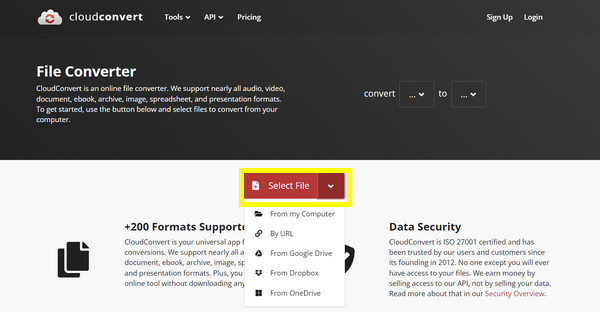
Stap 2Zodra toegevoegd, bepaalt u het formaat dat u wilt via het dropdownmenu ernaast. Het kan MP4, MOV, AVI, GIF, MP3, M4V en meer zijn.
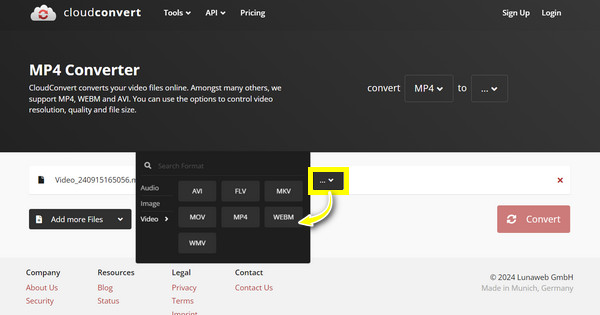
Stap 3Als u uw outputvideo meer wilt aanpassen, klikt u op de knop 'Aangepast profiel' om toegang te krijgen tot de geavanceerde instellingen. Daar kunt u de resolutie en codec wijzigen en meer doen.
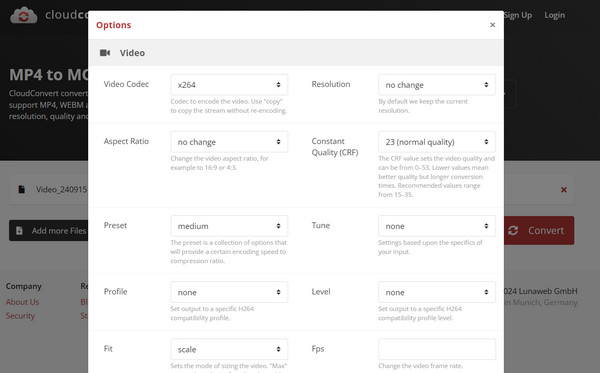
Stap 4 Wanneer u tevreden bent met alle aanpassingen, klikt u op de knop "Start Conversion" om het conversieproces te starten. Later ontvangt u een downloadlink voor de geconverteerde video.
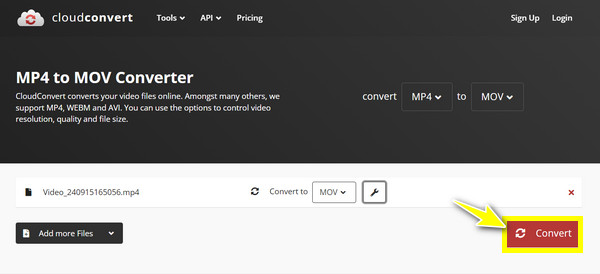
CloudConvert-alternatieven om video's veilig te converteren
Hoewel CloudConvert nu bewezen heeft waar en veilig te zijn voor online conversies, zijn er nog steeds verschillende andere betrouwbare alternatieven die u vandaag kunt gebruiken als u meer wilt. Hier zijn de drie populairste opties:
1. 4Easysoft Total Video Converter.
Als u denkt aan een CloudConvert-alternatief dat betrouwbaar en effectief is, 4Easysoft Total Video Converter mag u niet vergeten. Het programma wordt geleverd met meer dan 600 formaten die worden ondersteund met aangepaste resoluties, kwaliteit en meer, die u zelf kunt aanpassen. Het bevat ook presets die zijn geoptimaliseerd voor eenvoudig afspelen op uw iPhone, Android, computer en zelfs gameconsoles. Als u nog steeds twijfelt over CloudConvert, heeft het programma geen internetverbinding nodig voor conversies, waardoor uw privacy en veiligheid worden gegarandeerd.

Er wordt een groot aantal invoer- en uitvoerformaten behandeld.
Hiermee kunt u meerdere bestanden converteren, waardoor u tijd en moeite bespaart.
Zorg voor video- en audio-uitvoer van hoge kwaliteit voor uitstekende resultaten.
Maak gebruik van uw hardware om het conversieproces te versnellen.
100% Veilig
100% Veilig
Stap 1Als je de 4Easysoft Total Video Converter, upload uw bestand om te converteren door op de knop "Bestanden toevoegen" te klikken of door het rechtstreeks naar het venster te slepen.

Stap 2Ga naar de menulijst "Alles converteren naar" om alle vermelde formaten te zien. Als u een bestand naar een videoformaat wilt converteren, gaat u naar het tabblad "Video" en selecteert u er een naar keuze.

De uitvoerinstellingen van het door u gekozen formaat kunnen indien gewenst worden aangepast met de knop 'Aangepast profiel' ernaast.

Stap 3Nadat u bent teruggekeerd naar het hoofdscherm van het programma, geeft u de bestemming en naam van uw geconverteerde videobestand op. Sla het op die locatie op met de knop 'Alles converteren'.

2. VLC-mediaspeler
Een bekende en open-source mediaspeler, VLC Media Speler kan ook worden gebruikt voor videoconversies, en staat als een van de CloudConvert-alternatieven. Als desktoptoepassing kunt u video's rechtstreeks converteren binnen de interface van het programma zonder ze te uploaden naar een onlineplatform en zelfs met een internetverbinding. Naast dat VLC compatibel is met de meeste bestanden, kunt u het conversieproces naar wens aanpassen.
Stap 1Voer het VLC-programma uit op uw computer. Begin vervolgens met de "Media" en selecteer de optie "Converteren/Opslaan". Voeg het bestand toe dat u moet converteren door op de knop "Toevoegen" te klikken. Klik op de knop "Converteren/Opslaan" hieronder om verder te gaan.
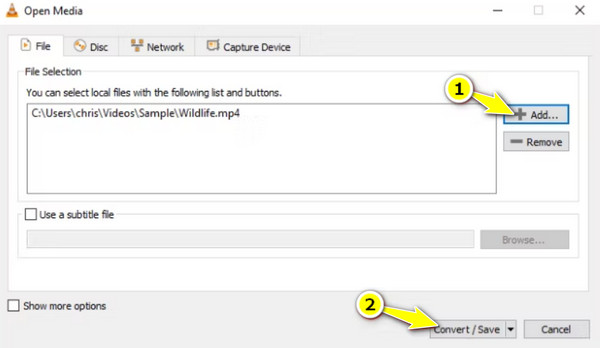
Stap 2Selecteer in het nieuwe dialoogvenster het gewenste uitvoerformaat uit de pulldownmenulijst "Profiel". U kunt de uitvoerinstellingen ook wijzigen via de knop "Profiel bewerken" ernaast.
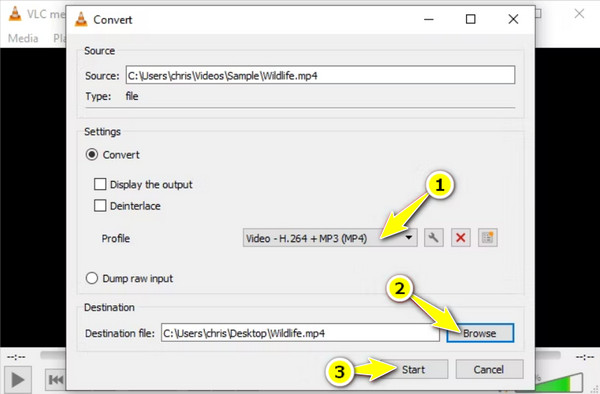
Stap 3Klik op de knop "Bladeren" hieronder om de bestemming voor het geconverteerde bestand op te geven. Start ten slotte het conversieproces door op de knop "Start" te klikken.
3. Convertio
Als u toch online conversies wilt behalen, zoek dan naar een andere populaire tool op dit gebied: Convertio. Deze alternatieve webgebaseerde converter van CloudConvert biedt een verscheidenheid aan bestandsconversieservices, waaronder video, audio, documenten en afbeeldingsformaten. Ook heeft het basisbewerkingsopties voor het wijzigen van de grootte van afbeeldingen en het bijsnijden van video's. Net als CloudConvert elimineert het de vraag naar software-installatie, waardoor het vanaf elk apparaat bereikbaar is.
Stap 1Ga naar de Convertio hoofdwebsite. Upload uw bestand met behulp van drie methoden: klik op de knop "Choose Files", sleep het naar het gebied of upload via een opslagservice.
Stap 2Selecteer het uitvoerformaat met behulp van het dropdownmenu, bijvoorbeeld MP4, AVI, MOV en meer. Als u de instellingen wilt aanpassen, klikt u op de knop "Instellingen" ernaast.
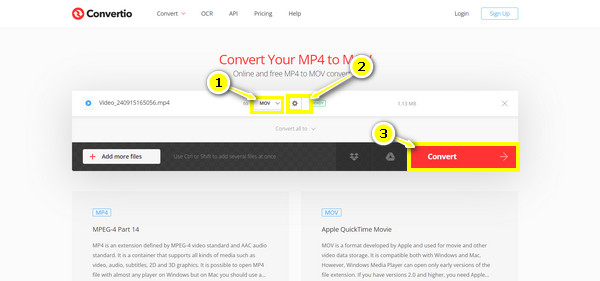
Stap 3Zodra u alles voor uw bestand hebt geregeld, klikt u op de knop "Converteren" om het conversieproces te starten en het bestand op uw computer op te slaan.
Conclusie
Dus, is CloudConvert veilig? In deze review heb je meer geleerd over de functies van CloudConvert, waaronder de formatondersteuning, aanpassing en, het allerbelangrijkst, de encryptie. Hoewel het een handige manier is om bestanden online gratis te converteren met beveiligingsmaatregelen, is er altijd een potentieel risico verbonden aan cloudgebaseerde services. Het is het beste om een desktopapplicatie te gebruiken zoals 4Easysoft Total Video Converter. Deze krachtige software biedt een veilige oplossing voor uw conversiebehoeften, en biedt u een functierijke en hoogwaardige output. Haal het nu en voldoe aan uw specifieke vereisten met dit programma.
100% Veilig
100% Veilig


